
Sommario:
- Autore John Day [email protected].
- Public 2024-01-30 10:04.
- Ultima modifica 2025-01-23 14:50.
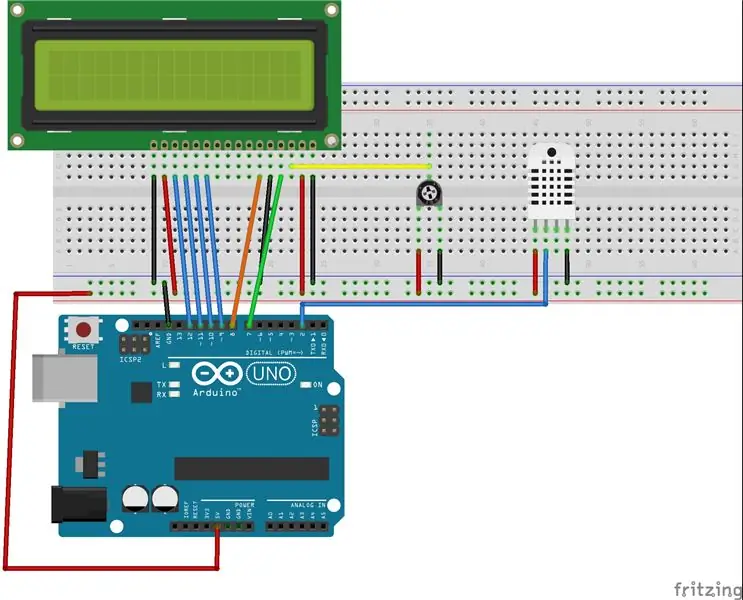
In questo laboratorio utilizzerai uno schermo LCD per visualizzare le letture correnti di umidità e temperatura per l'area circostante.
Hardware di cui avrai bisogno:
- Arduino Uno
- Schermo a cristalli liquidi
- Potenziometro
- Sensore di temperatura/umidità
- tagliere
- Fili/Connettori
Biblioteche necessarie:
- Cristalli liquidi
- SimpleDHT
Il codice di test fornito è stato preso dagli esempi di codice Elegoo. Puoi installare le librerie necessarie tramite il gestore della libreria o scaricare e installare i file.zip che si trovano in Libraries.zip su D2L.
Passaggio 1: collegare lo schermo LCD
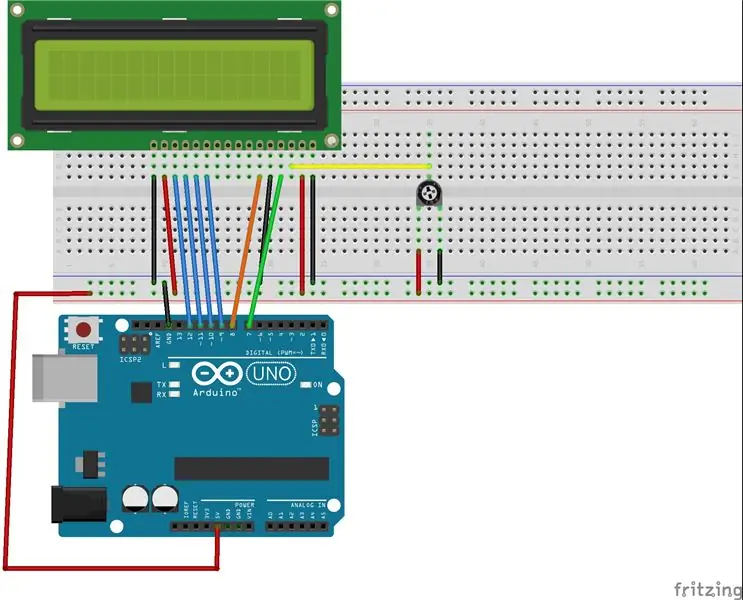
Lo schermo LCD dovrà essere inserito direttamente nella breadboard. I pin dello schermo LCD sono collegati ad Arduino nel seguente ordine:
- Terreno
- Potenza
- Perno 12
- Perno 11
- Perno 10
- Pin 9
- Vuoto
- Vuoto
- Vuoto
- Vuoto
- Perno 8
- Terreno
- Perno 7
- Potenziometro (collegare all'alimentazione e alla terra)
- Potenza
- Terreno
Passaggio 2: schermo LCD - Codice di prova
#include //Rimuove lo spazio tra
// inizializza la libreria con i numeri dei pin di interfaccia LiquidCrystal lcd(7, 8, 9, 10, 11, 12); void setup() { // imposta il numero di colonne e righe del display LCD: lcd.begin(16, 2); // Stampa un messaggio sul display LCD. lcd.print("Ciao, Mondo!"); } void loop() { // imposta il cursore sulla colonna 0, riga 1 // (nota: la riga 1 è la seconda riga, poiché il conteggio inizia con 0): lcd.setCursor(0, 1); // stampa il numero di secondi trascorsi dal ripristino: lcd.print(millis() / 1000); }
Passaggio 3: aggiungere il sensore di temperatura e umidità
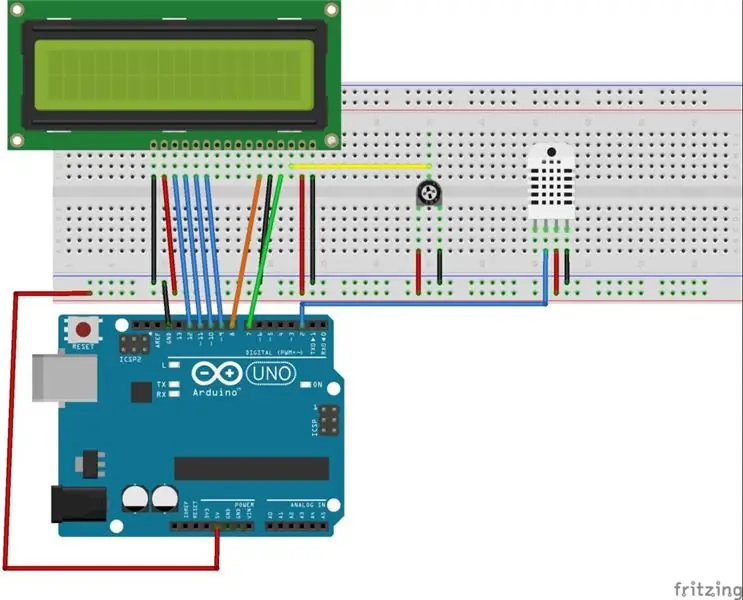
Inserisci il sensore di temperatura e umidità nella breadboard. Dovrai collegarlo ad Arduino usando i seguenti cavi:
- Perno 2
- Binario di alimentazione (+5v)
- Binario di terra
Passaggio 4: sensore di temperatura e umidità - Codice di prova
//www.elegoo.com
//2016.12.9 #include // per DHT11, // VCC: 5V o 3V // GND: GND // DATA: 2 int pinDHT11 = 2; SempliceDHT11 dht11; void setup() { Serial.begin(9600); } void loop() { // inizia a lavorare… Serial.println("================================="); Serial.println("Campione DHT11…"); // legge con dati di esempio grezzi. byte temperatura = 0; byte umidità = 0; byte dati[40] = {0}; if (dht11.read(pinDHT11, &temperature, &humidity, data)) { Serial.print("Lettura DHT11 non riuscita"); Restituzione; } Serial.print("Bit RAW di esempio: "); for (int i = 0; i 0 && ((i + 1) % 4) == 0) { Serial.print(' '); } } Serial.println(""); Serial.print("Campione OK: "); Serial.print((int)temperatura); Serial.print(" *C, "); Serial.print((int)umidità); Serial.println("%"); // La frequenza di campionamento DHT11 è 1HZ. ritardo(1000); }
Passaggio 5: problema di integrazione
Ti sono stati forniti esempi di codice per lo schermo LCD e il sensore di temperatura. Il passaggio finale per il laboratorio è integrare questi due esempi in modo che le letture della temperatura appaiano sullo schermo LCD. È possibile modificare il messaggio in modo che appaia sulle due righe disponibili per lo schermo LCD.
Consigliato:
Alimentatore da banco da laboratorio fai-da-te [Build + Test]: 16 passaggi (con immagini)
![Alimentatore da banco da laboratorio fai-da-te [Build + Test]: 16 passaggi (con immagini) Alimentatore da banco da laboratorio fai-da-te [Build + Test]: 16 passaggi (con immagini)](https://i.howwhatproduce.com/images/002/image-4655-j.webp)
Alimentatore da banco da laboratorio fai-da-te [Build + Test]: in questo tutorial / video ti mostrerò come creare il tuo alimentatore da banco variabile che può fornire 30 V 6 A 180 W (10 A MAX sotto il limite di potenza). Limite di corrente minimo 250-300 mA. Inoltre vedrai precisione, carico, protezione e altri
Come creare un laboratorio domestico: 7 passaggi

Come creare un laboratorio domestico: Ciao a tutti, benvenuti su T3chFlicks! In questo post, condivideremo alcuni dei nostri suggerimenti per impostare e organizzare il tuo laboratorio domestico. Proprio come un piccolo disclaimer, questa non è affatto una definizione di ciò che dovrebbe essere un laboratorio domestico - basato su diverse inter
Laboratorio Arduino portatile: 25 passaggi (con immagini)

Portable Arduino Lab: Ciao a tutti… Tutti conoscono Arduino. Fondamentalmente è una piattaforma di prototipazione elettronica open source. È un computer a microcontrollore a scheda singola. È disponibile in diverse forme Nano, Uno, ecc… Tutti sono usati per fare pro
Laboratorio fai-da-te - Centrifuga HD basata su Arduino: 3 passaggi

DIY Lab - HD Centrifuge Arduino Based: PT // Construiamos uma centrífuga utilizando um HD velho com controle de velocidade based on Arduino. IT // Abbiamo costruito una centrifuga utilizzando un vecchio HD con controllo di velocità basato su Arduino
Alimentatore da banco da laboratorio fai-da-te: 5 passaggi

Alimentatore da banco da laboratorio fai-da-te: tutti hanno gli alimentatori ATX più vecchi o più recenti in giro. Ora hai tre opzioni. Puoi gettarli nella spazzatura, recuperare alcune parti buone o costruire un alimentatore da banco da laboratorio fai-da-te. Le parti sono a buon mercato e questa fornitura può fornire m
